Для того, чтобы оформить покупку товара в 1С Бухгалтерии 8.2, необходимо создать документ «Поступление товаров и услуг», информация о приобретенных товарах отражается на закладке Товары.
Подробнее смотрите в онлайн-курсе: «Бухгалтерский и налоговый учет в 1С:Бухгалтерия 8 ред. 3 от А до Я»
ПОШАГОВАЯ ИНСТРУКЦИЯ
| ШАГ 1 |
Содержание
Создание документа «Поступление товаров и услуг» и заполнение шапки |
Создание документа: меню Покупка – Поступление товаров и услуг – кнопка «Добавить» — вид операции Покупка, комиссия.
Заполнение шапки документа (Рис. 151):
- Строка От — дата оприходования материалов;
- Строка Контрагент – поставщик материалов;
- Строка Договор — договор с поставщиком;
 |
Внимание |
| В форме выбора договора отображаются только те договоры, которые имеют вид договора С поставщиком. |
- Строка Склад — склад, на который товары поступают. Необходимо помнить, что Вид склада при оптовой торговле должен быть Оптовый (Рис. 150);

Рис. 150
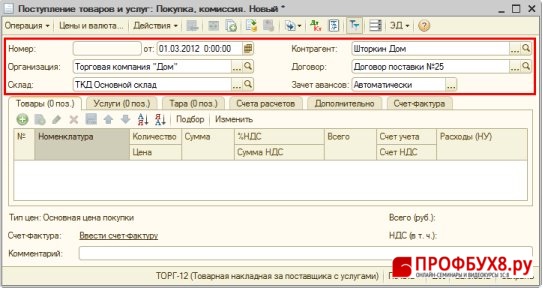
Рис. 151
| ШАГ 2 |
Проверка параметров документа приобретения |
Проверка параметров для ввода сумм в табличную часть — кнопка Цены и валюты (Рис. 152):
- Кнопка в верхней части формы «Цены и валюта»;
- В строке Валюта должна быть указана валюта документа;
- В строке Налоги необходимо отметить галочкой след. реквизиты:
- Учитывать НДС, если в первичном документе присутствует НДС;
- Сумма вкл.НДС, если более удобным будет вариант заполнения документа вводом общей суммы, включающей НДС. Если галочка не стоит, то НДС накручивается сверху от суммы, указанной без НДС.
- НДС включать в стоимость при применении УСН, т.к. стоимость товаров по бухгалтерскому учету формируется с учетом «входного» НДС.
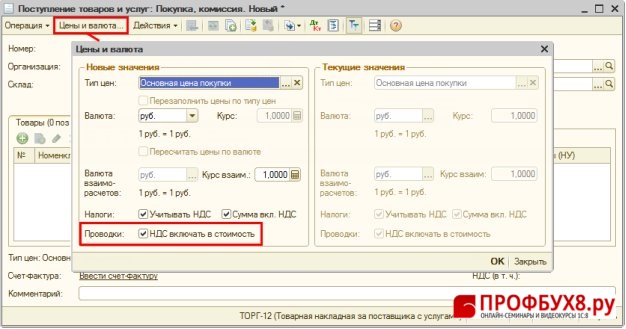
Рис. 152
 |
Внимание |
|
| ШАГ 3 |
Заполнение табличной части «Товары» в оприходовании в 1С 8.2 |
 |
Внимание |
| Все товарно-материальные ценности, имеющие вещественную форму в т.ч. и товары, должны отражаться на закладке Товары. Если приходуются услуги и работы, то их необходимо вводить на закладке Услуги. Если приходуется тара, то необходимо оприходовать ее на закладке Тара. |
Заполнение закладки «Товары» (Рис. 153)
- Кнопка «Подбор» (можно воспользоваться кнопкой «Добавить»
 ,);
,); - В форме Подбор номенклатуры в документ осуществляем выбор номенклатуры:
- Галочка в строке Запрашивать Количество – в табличную часть добавится наименование материалов и количество;
- Графа Счета учета – счет учета товаров. (Товары, приобретенные для оптовой торговли, учитываются на счете 41.01 «Товары на складах»).
- В графе Расходы НУ указывается признак того, принимаются или не принимаются расходы для целей расчета единого налога при УСН.
- Выбор товаров, как правило, осуществляется из папки Товары.
Пример заполнения на рисунке (Рис. 153).
 |
Внимание |
|

Рис. 153
| ШАГ 4 |
Заполнение счетов расчета и вкладки «дополнительно» |
Заполнение закладки «Счета расчетов» (Рис. 154)
- Строка Счет расчетов – счет 60.01 «Расчеты с поставщиками и подрядчиками»;
- Строка Счет авансов — счет 60.02 «Расчеты по авансам выданным».

Рис. 154
Заполнение закладки «Дополнительно» (Рис. 155)
- Строка Вх.номер и Вх.дата – номер и дата накладной поставщика;
- Кнопка «Провести»
 .
.
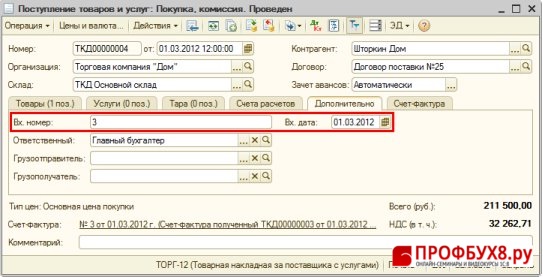
Рис. 155
| ШАГ 5 |
Проводки Поступление товаров и услуг в 1с 8.2 |
- Кнопка «Провести»
 ;
; - Кнопка «Результат проведения документа»
 .
.
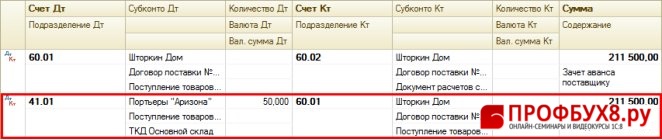
Рис. 156
В результате проведения документа в дебет счета 41.01 «Товары на складах» отнесена вся стоимость товаров, в т.ч. «входной» НДС. Также сформирована проводка по зачету аванса, выданного поставщику — дебет счета 60.01 «Расчеты с поставщиками и подрядчиками» и по кредит счета 60.02 «Расчеты, по авансам выданным», т.к. на начало года был остаток по счету 60.02.
| ШАГ 6 |
Регистрация входящего счета-фактуры |
Регистрация счета-фактуры поставщика (Рис. 157)
- Ввод по ссылке Ввести счет-фактуру внизу документа Поступление товара и услуг;
- В форму Счета-фактуры полученного добавляется:
- строка Вх.номер и от – номер и дата счета-фактуры поставщика;
- строка Код вида операции – для поступления товаров, работ и услуг указывается «01»;
- флажок Способ получения – устанавливается в соответствии со способом получения счета-фактуры на бумажном носителе или в электронном виде;
- флажок Отразить вычет НДС – организация, применяющая УСН не устанавливает.
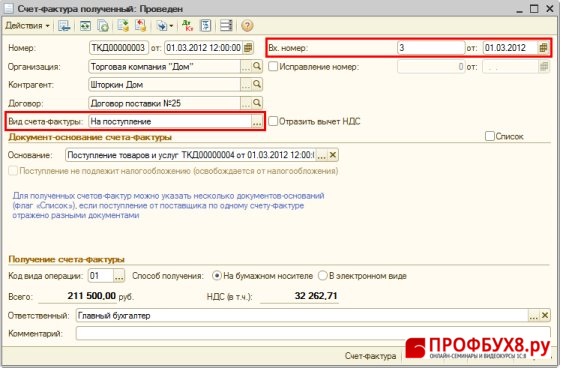
См. также:
Поставьте вашу оценку этой статье:






Для отправки комментария вам необходимо авторизоваться.